系统之家装机大师 V1.5.5.1336 官方版
系统之家装机大师是专为小白用户打造的装机工具,操作简单,适合32位和64位的电脑安装使用,支持备份或还原文件,也能通过系统之家装机大师,制作U盘启动盘,智能检测当前配置信息,选择最佳的安装方式,无广告,请大家放心使用。


时间:2022-11-19 14:37:13
发布者:linwenxiang
来源:当客下载站
神舟战神系列笔记本电脑怎么进入bios设置U盘启动呢?有很多用户选择了U盘为神舟战神笔记本电脑重装系统,但需要到bios修改启动项,却难住了很多人,今天,小编就给大家分享下神舟战神系列笔记本电脑bios设置U盘启动的教程。
步骤图解
1、神舟笔记本进bios的快捷键是F2,开机进入标志画面,立即按F2键,就能进入BIOS主界面。

2、进入BIOS后,默认的是Main这一项。
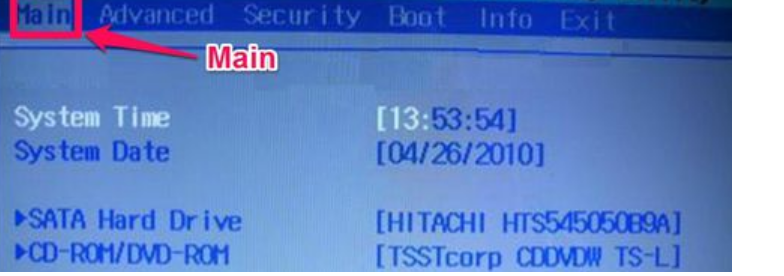
3、把光标移到Boot(启动)这一项来,这一项的功能就是设置启动顺序所在的项,选择Boot Device Priority这一项,其中文意思是“启动盘顺序设置”,按Enter键进入。

4、进入到子菜单,如果用U盘启动,选择USB Device这一项,然后用F5/F6键(有的可能是+/-键)移动,把选定的项移到最上面,然后按Enter键确定即可。

5、启动选项已经设置完了,按F10,就可以对所设置的内容进入保存并退出。
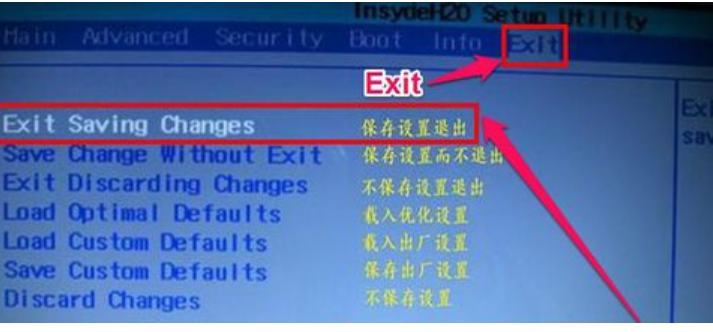
5、然后就插上U盘开机,快速F12,在引导菜单中选择U盘,接着进入pe装机系统。
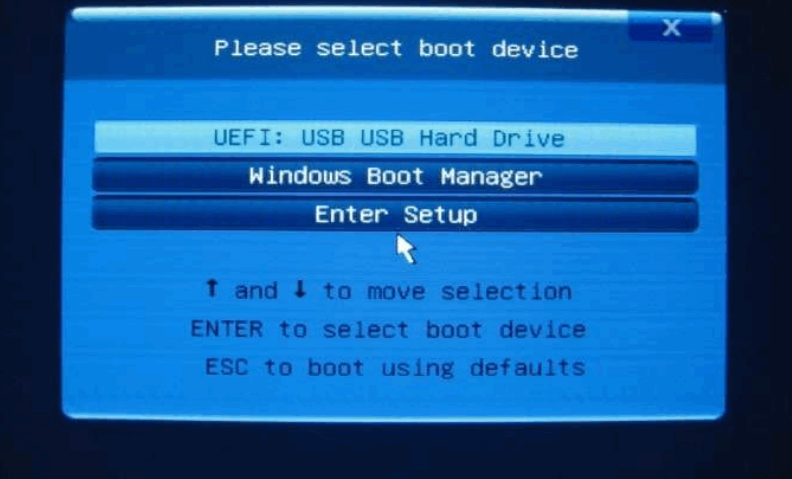
6、然后对系统进行安装安装完成之后再次重启电脑。重启完电脑之后我们就可以进入到我们新下载好的系统里了。